A hozzáférési pont szervezése - virtuális wi-fi router
Kiderül, hogy a számítógép vagy a laptop, amelyen a Windows rendszer telepítve van, ha router lehet, nagyon primitív. Természetesen "számítógépes" is törölheti a számítógépet, beleértve a helyi vezeték nélküli hálózatot is.
Az utóbbi végrehajtásához elegendő telepíteni egy speciális alkalmazást, vagy csak megfelelően konfigurálni az operációs rendszert. Letöltheti a WiFi routert, amely szoftveres megoldás, majd engedélyezi és konfigurálja. De még egy primitív irodai útválasztó funkcióját sem kapja meg, és a probléma csak egy - a Windows operációs rendszerben.
Néhány szó arról, hogy milyen "normál" hálózati betakarítók tehetnek. Az útvonalválasztás, vagyis az IP-csomagok átvitele egyik hálózatról a másikra, statikus vagy dinamikus lehet. A statikus útvonalak úgy vannak beállítva, hogy olyan szolgáltatásokat végezzenek, mint az ICQ, Skype, Torrent. A legtöbb otthoni és irodai hálózatban van egy "UPnP" opció, és az UPnP protokoll egyszerűen csak automatizált módban valósítja meg a statikus útvonalak konfigurációját. Egyik Windows nem rendelkezik ilyen lehetőséggel. A "Server" Windows családban a statikus útvonalak manuálisan állíthatók be, de az XP, Vista és a Seven felhasználóknak dinamikus útválasztással kell rendelkezniük.
Megosztjuk az internetet a számítógépről
Bármelyik PC, még a legősibb is, előnye van a hardveres hálózati processzorral szemben. Ez a munka sebessége. A Pentium II 300 mag gyorsabb a gyakorlatban, mint bármely modern routerben (700-750 MHz, 32 bit) telepített processzor. Úgy tűnik, a számítógép képességeinek felhasználásával "szoftvermeghajtót" hozhat létre, amely még csak nem is veszi fel a számítástechnikai erőforrásokat. De a Microsoft másként döntött, így csak a szerver operációs rendszerekben lehetett statikus hálózati útvonalakat létrehozni.
Figyelembe vesszük azokat a rendszereket, amelyeket hétköznapi felhasználók számára számítógépre telepítenek - Windows XP, Vista és 7. Nincs semmi konfigurálható, csak telepítsen egy pipa a kapcsolat tulajdonságaiban:
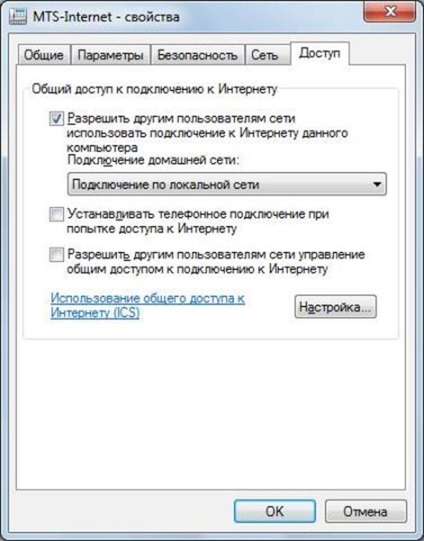
Az "Engedélyezi a többi felhasználó számára a kapcsolat használatát" opciót csak az útválasztás engedélyezéséért felelős. A legfontosabb itt az, hogy kiválasztjuk a megfelelőt, melyik hálózati csatolófelületet használjuk a PC és a helyi hálózat közötti kapcsolat támogatására. Ez a választás nem triviális a vezeték nélküli "lokalki" esetében, vagyis maga a számítógép által szervezett Wi-Fi hálózat.
Speciális lap
És most - egy kis meglepetés a Windows XP felhasználók számára. A kapcsolat tulajdonságainak megnyitása után előfordulhat, hogy a "Speciális" lapon egyetlen gomb található, amely aktiválja a tűzfalbeállítások elérését. Az ilyen operációs rendszerekben nem engedélyezheti az útvonalválasztást:
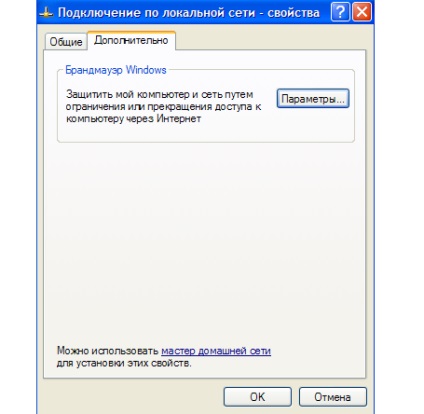
Csatlakozási tulajdonságok, XP Home
A számítógépen található opció használatával a felhasználó észre fogja venni, hogy a hálózati előfizetők számára a következők állnak rendelkezésre:
Általánosságban elmondható, hogy a Microsoft operációs rendszere lehetővé teszi, hogy elvileg végrehajtson.
A számítógépes szoftver beállítása
Miután csak egy kullancsot helyeztek el, nem kaphat egy működő útválasztót. Ajánlott a tűzfal és a vírusirtó (ideiglenesen) letiltása. Ha a Windows tűzfalról beszélünk, csak az alkalmazást kell letiltanunk, de nem a szolgáltatást. A kérdéses alkalmazás elérhető a "Vezérlőpulton" keresztül:
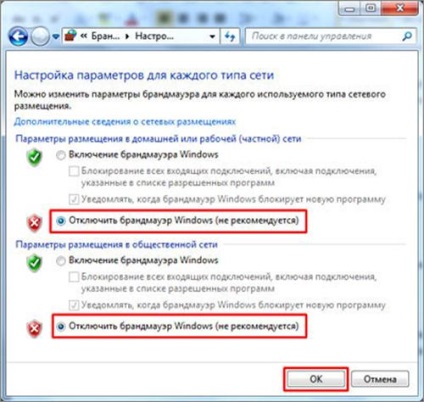
Kapcsolja ki a beépített tűzfalat

Operációs rendszer szolgáltatásai
Ezen ajánlások használatával az internetet a helyi hálózaton keresztül is elérheti. Ha Wi-Fi-hálózatról beszélünk, még mindig létre kell hozni.
Hozzáférési pont, szoftveres megoldások
Nem minden Wi-Fi adapter képes hozzáférési pontként működni. A szóban forgó módot "Soft AP" -nek nevezzük, és támogatja-e a meghajtóprogramot és a hardvert, meg tudjuk deríteni, hogy egy parancsot futtatunk a végrehajtás során (csak a Windows 7-ben). A rendszergazdai jogosultságokkal rendelkező parancssorból tegye a következőket:
netsh wlan set hostednetwork mód = engedélyez
Ezután az illesztő listát még egy kiegészítővel kell kiegészíteni:
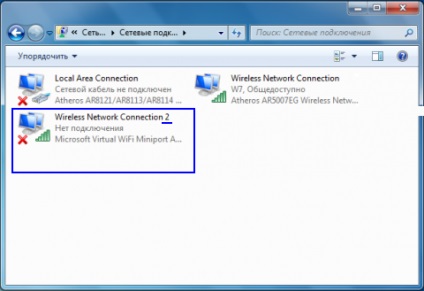
Ha mindent vissza kíván térni, akkor futtassa a parancsot a "letiltás" attribútummal a végrehajtás során.
Programok a hetedik Windows rendszerhez
Ne feledje, hogy általában a "puha AP" mód nem támogatott a rendszerek eredeti változataiban, mint például a Starter vagy a Home Basic. A Windows 7 alkalmazások, amelyek lehetővé teszik hozzáférési pontok szervezését, a Connectify, valamint a Virtual Router (VRM).
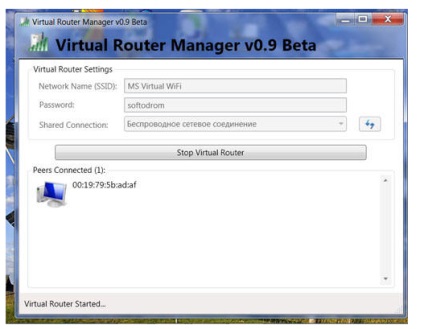
VRM 0.9 szoftver
Az alkalmazás futtatásakor meg kell adnia a hálózati paramétereket, például az SSID (hálózati név) és a jelszót. Itt WPA2-PSK / AES titkosítást használnak. Elméletileg a fenti műveletek mellett a felhasználónak semmi szüksége nincs rá. És még mindig ellenőrizze, hogy megjelenik-e a további Wi-Fi adapter, és az internetkapcsolat "rasshareno" volt. Néha újra kell indítania a számítógépet.
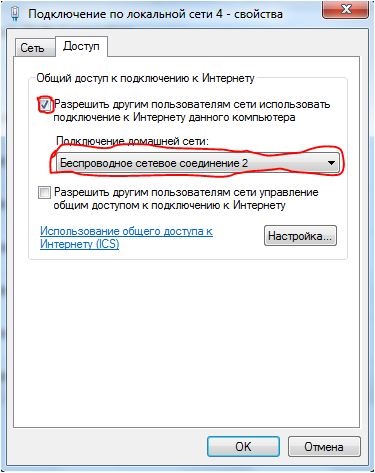
Az internet a SoftAP-ban indul
Windows XP programok
Ebben az operációs rendszerben minden úgy néz ki, mint a fent tárgyalt. Telepíti az alkalmazást, konfigurálja, bekapcsolja a vezeték nélküli hálózatot. A rendszer nem tartalmaz beépített funkciókat a hozzáférési pont szervezéséhez, és minden felelősség a hálózat létrehozásához a programhoz tartozik. "Megosztás" az interneten manuálisan kell lennie, de nem kell megadnia a céladaptert (egyszerűen nem lesz az adapterek listája az "Access" betéten).
Ebben az esetben a kérelmek listája a lehető legalacsonyabb. Csak két programot, virtuális hozzáférési pontot és mHotspot 3.0-at tartalmaz. Az első a shareware, csak 15 napig használható. A második nem kompatibilis az Android-val. Ez az egész választás.